Hankige Windows 8.1 ja Windows 8 klassikaline dialoog Ava koos, kasutades funktsiooni OpenWith Enhanced
Kui Windowsis failil topeltklõpsate, avaneb see vaikeprogrammis, mis on selle haldamiseks registreeritud. Kuid võite failil paremklõpsata ja valida selle avamiseks mõne muu programmi valimiseks käsu Ava. Windows 8 ja Windows 8.1 tegid dialoogis Open With mõned muudatused ja muutsid selle ujuvaks Metro stiilis aknaks. Vaatame, kuidas saame tagasi Windows 7 stiilis klassikalise dialoogi Ava koos.
Reklaam
Klassikalise Ava koos dialoogi taastamise vajadus ei tulene ainult muutuste vastumeelsusest. Uuel Metro stiilis hõljuval dialoogil Open With on väga halb hiire ja klaviatuuri kasutatavus. Te ei saa kiirklahve kasutades otse kasutatavasse programmi hüpata. Samuti on selles uues dialoogis vaja liiga palju hiireklõpse ja liiga palju kerimist, et leida programm kohalikus arvutis. Lõpuks, teine probleem Metro Open With dialoogiga on see, et see ei järgi enam rühmapoliitika sätteid.
 Õnneks on kolmanda osapoole arendaja taasloonud klassikalise Open With dialoogi ja lisanud ka täiendavaid funktsioone. Tema tasuta rakendus kannab nime OpenWith Enhanced. Sellel pole mitte ainult sama klaviatuuri ja hiire kasutatavus kui algsel klassikalisel dialoogil Ava koos, vaid see toetab ka rühmapoliitikaid, mille olete konfigureerinud opsüsteemides Windows 8 ja Windows 8.1.
Õnneks on kolmanda osapoole arendaja taasloonud klassikalise Open With dialoogi ja lisanud ka täiendavaid funktsioone. Tema tasuta rakendus kannab nime OpenWith Enhanced. Sellel pole mitte ainult sama klaviatuuri ja hiire kasutatavus kui algsel klassikalisel dialoogil Ava koos, vaid see toetab ka rühmapoliitikaid, mille olete konfigureerinud opsüsteemides Windows 8 ja Windows 8.1.
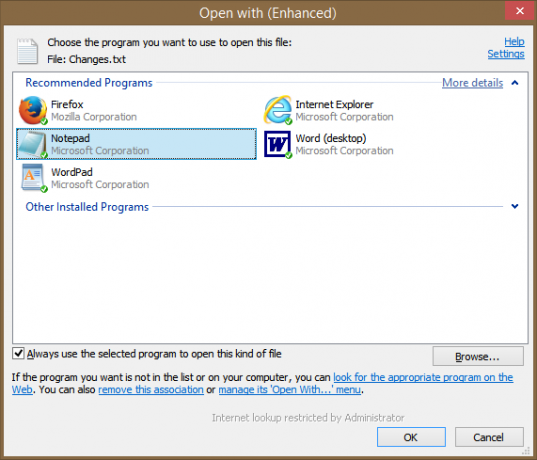
Ava täiustatud abil asendab täielikult standardse Windowsi avamise dialoogi. Kui mõnda konkreetset failitüüpi avamiseks vajavat programmi pole teie arvutisse installitud, võib see soovitada ka uusi rakendusi. Samuti saate kohandada värve, mida see kasutab installitud rakenduste ja soovitatud rakenduste jaoks.
Selle rakenduse installimisel on siiski üks väike hoiatus – selle dialoogi kaudu ei saa te vaikeseadeid muuta. Vaikeseadete muutmiseks peate kasutama vaikeprogrammide juhtpaneeli. Operatsioonisüsteemis Windows 8 eemaldas Microsoft kõikidelt kolmandate osapoolte rakendustelt võimaluse programmiliselt muuta failiseoseid või vaikeseadeid. Seda funktsiooni haldavad nüüd ainult vaikeprogrammide juhtpaneel ja Metro stiilis ujuvdialoog. Kuna Open With Enhanced asendab Metro stiilis ujuvdialoogi, on ainus viis vaikeseadete muutmiseks vaikeprogrammide juhtpaneel.
Kui konkreetse laiendiga pole seotud ühtegi programmi, avage täiustatud funktsiooniga tahe oskama seda faililaiendiga seostada. Ainult siis, kui sama failitüübi haldamiseks on installitud rohkem kui 2 programmi, peate kasutama vaikeprogrammide juhtpaneeli.
Lõpusõnad
Niikaua kui olete nõus kasutama vaikeprogrammide juhtpaneeli, et muuta, milline rakendus sellega seotud avab Kui teete sellel topeltklõpsu, on funktsioon Open With Enhanced hea asendaja vana kasutatavuse taastamiseks dialoog. Saate seda kasutada failide avamiseks sekundaarsetes rakendustes ja hõljuva Metro stiilis dialoogiakna Ava koos tüütuste vältimiseks.
Laadige alla Open With Enhanced

